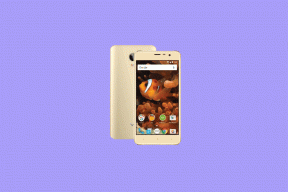Jak zvýšit signál WiFi na telefonu Android? tipy a triky
Tipy A Triky Pro Android / / August 05, 2021
Všichni jsme závislí na WiFi pro spotřebu stovek videí, fotografií a dokonce i pro práci. Technologie WiFi nám dává svobodu přístupu k internetu kdekoli v dosahu, který je stokrát lepší, než jaký je omezen kabelem z optických vláken, který definuje rozsah. Bez ohledu na to, jaké poskytovatele si vyberete a jaký balíček služeb si vyberete, někdy nebo jiný, narazíte na to, o čem známe problémy s WiFi. Funguje vaše WiFi pomaleji než dříve nebo je špatná síť? Existuje mnoho důvodů, proč k tomu mohlo dojít, jako by vaše pozice byla bráněna myšlenkovými zdmi nebo router nemusí být správně kalibrován nebo nejběžnější problém, špatný signál, který dělá internet pomalý. Protože žijeme v
Je dobře známo, že se nám nelíbí nic pomalého, jako je WiFi. Proto můžete přepnout na jiného poskytovatele služeb, což se obvykle nestává. Alternativou je posílit signál WiFi, který optimalizuje jeho rychlost v rozsahu jeho připojení. Na co čekáš? Přečtěte si, jak můžete zesílit špatný signál wifi a dosáhnout vyšší latence a rychlosti.

Obsah
-
1 Jak zvýšit signál WiFi v telefonu Android?
- 1.1 Tip # 1 - Změňte frekvenční pásmo
- 1.2 Tip č. 2 - Sledujte svůj WiFi signál
- 1.3 Tip č. 3 - Vyvarujte se špatných připojení
- 1.4 Tip č. 4 - Aktualizace firmwaru
- 1.5 Tip č. 5 - Zkontrolujte, zda je WiFi blokováno či nikoli
- 1.6 Tip č. 6 - Informace o přístupovém bodu WiFi
- 1.7 Tip č. 7 - Přemístěte směrovač na správné místo
- 1.8 Tip č. 8 - Podívejte se na používaný kanál
- 1.9 Tip č. 9 - Zabraňte tomu, aby vaše WiFi proniklo do sousedů
- 1.10 Tip č. 10 - Hackněte nastavení firmwaru
- 1.11 Tip # 11 - Použijte WiFi Repeater
- 1.12 Přečtěte si více:
Jak zvýšit signál WiFi v telefonu Android?
Tip # 1 - Změňte frekvenční pásmo
Pokud je signál špatný, změna frekvenčního pásma jej nezlepší, je to tak? WiFi používá signály šířící se v elektromagnetickém spektru. Vzhledem k tomu, že většina zařízení používá konvenční pásmo 2,4 GHz, je v mnoha pásmech nepořádek, který toto pásmo používá. Díky dostupnosti pouhých 14 kanálů na frekvenci 20 MHz získáte špatný signál se spoustou lidí ve stejném prostoru. Volba frekvenčních pásem 5 GHz otevírá velký prostor v elektromagnetickém spektru, které má spoustu prostoru pro nespočet zařízení bez jakékoli nežádoucí a slabé síly signálu. Toto pásmo má pro použití 23MHz frekvence, čímž zvyšuje sílu signálu wifi, který jste tak dlouho chtěli.
Většina moderních zařízení a směrovačů má jako výchozí frekvenční pásmo 5 GHz. Pokud ne, můžete změnit pásmo na routeru pomocí stránky pro správu. Podle níže uvedených kroků můžete vyladit a nastavit uvedené frekvenční pásmo jako výchozí.
- V telefonu přejděte do Nastavení.
- Další je pokračovat směrem k možnosti WiFi.
- Klikněte na Pokročilé nastavení, přejděte na stránku a klepněte na Frekvenční pásmo WiFi na 5 GHz.
Doufejme, že tato metoda zvýší sílu signálu WiFi, na který jste si stěžovali. Chcete-li získat podporu, můžete v extraktu vyzkoušet jiné metody.
Tip č. 2 - Sledujte svůj WiFi signál
Směrovač vysílá signály na pevnou vzdálenost, avšak u překážek, jako jsou stěny nebo jiná méně propustná struktura, může být signál slabý. Pokud pozorujete slabou síť a putujete do domu, abyste našli perfektní místo pro silný signál Wi-Fi, proč to neudělat správným způsobem. Místo hledání vhodných míst se silným signálem to můžete udělat pomocí konkrétních aplikací. Zesilovač signálu Wi-Fije aplikace, která sleduje dostupnost sítě a sítě, kterou aktuálně používáte, která je znázorněna žlutou a červenou barvou. Trochu se potulujte po místě a zastavte se všude tam, kde jsou dvě linky nejblíže, protože toto místo vám poskytne nejsilnější síť. Nyní, když jste našli nejlepší hot spot v domě nebo kanceláři, můžete pracovat bez obav ze špatného připojení.
Tip č. 3 - Vyvarujte se špatných připojení

Ze všech síťových připojení, která jsou k dispozici při pokusu o nalezení sítě Wi-Fi v telefonu Android, přeskočte připojení se špatnou nebo špatnou kvalitou sítě. I když to lze provést ručně, můžete v telefonu provést nastavení, které zabrání detekci případných špatných připojení. Je-li povoleno, zobrazí se pouze sítě, které mají kvalitní a silnou síť.
- Chcete-li to povolit, přejděte na „Nastavení“ v telefonu.
- Klepněte na „Wi-Fi“ možnost obrazovky.
- Nyní klikněte na tři svislé tečky v pravé dolní části obrazovky a klepněte na funkci Pokročilé.
- Posuňte a vyhledejte zaškrtávací políčko „Vyvarujte se špatného připojení„A zaškrtněte to.
- Nyní prohledejte dostupné sítě a připojte se k sítím s jedinou silnou sítí.
Tip č. 4 - Aktualizace firmwaru

Pokud vám brání špatné připojení Wi-Fi, může být důvodem zastaralý firmware. U zařízení, která jsou aktuálně spuštěna na původní ROM a bez kořenů, budou moci stáhnout a nainstalovat aktualizace firmwaru odeslané OTA. Mohou zkontrolovat aktualizace, pokud jsou k dispozici na adreseNastavení> O telefonu> Aktualizace systému (softwaru) “. Pro ty, kteří ve svém telefonu používají vlastní ROM, budete muset pravidelně aktualizovat systém, aby zůstali aktuální. Za tímto účelem si můžete stáhnout bootloader a rádio pro vaše zařízení online.
Tip č. 5 - Zkontrolujte, zda je WiFi blokováno či nikoli
Je známo, že stěny distribuují zlomek signálu, který snižuje jeho sílu. Další příčinou špatné sítě je, pokud něco brání síti mezi telefonem a routerem. S největší pravděpodobností to bude krycí pouzdro, které jste si koupili, abyste zabránili poškození telefonu, a zejména pokud je vyroben z kovu, bude bránit síle signálu. Zda to skutečně způsobuje problém nebo ne, je něco, co musíte zkontrolovat. Za tímto účelem analyzujte kvalitu signálu na Ookla Speedtest pomocí krytu na telefonu a poté opakujte postup bez krytu. Pokud se projeví nějaká změna, znáte viníka. To vám pomůže buď zkusit zvolit jiné metody, pokud to nefungovalo.
Tip č. 6 - Informace o přístupovém bodu WiFi

Jednoduše řečeno, přístupový bod je něco, co umožňuje telefonu přístup k internetu ze signálů přijatých od routeru. Použití Wi-Fi analyzátor aplikace na vašem zařízení, abyste zkontrolovali přístupový bod a jeho sílu. Pamatujte, že to může mít výrazné zlepšení v kvalitě sítě, protože telefon většinou bude automaticky se ve výchozím nastavení připojí k přístupovému bodu signálu, i když je k dispozici výkonný přístupový bod se silným připojením dostupný. Aplikace bude analyzovat všechny přístupové body, které mohou popsat nejlepší bod, který chcete vybrat jako výchozí. Aplikace také obsahuje nástroj pro kontrolu místa s nejlepší sítí Wi-Fi a mnoho takových nástrojů je k dispozici.
Tip č. 7 - Přemístěte směrovač na správné místo
Jak jsem vysvětlil výše, směrovače mají pevný ranger, který přenáší signály. Pokud je překážkou bránící zeď nebo jakákoli jiná struktura, ztrácí signál sílu, a proto, pokud jste příliš daleko od routeru, bude signál špatný. Cesta z tohoto problému spočívá v analýze místa, kde můžete router umístit k optimálnímu přenosu signálů po domě. Pro tento účel si můžete stáhnout „Řešič Wi-Fi FDTD„Aplikace z obchodu Google Play nebo z internetu. Ukáže rozvržení vašeho domu a reprezentaci signálů kolem domu. To vám umožní vyladit to možné a nastavit jej na perfektní místo.
Tip č. 8 - Podívejte se na používaný kanál
Existuje více než 14 kanálů ve frekvenčním pásmu 2,4 GHz a více než 23 kanálů v pásmu 5,0 GHz. Protože první je příliš klastrovaný, obvykle trpí špatným připojením k internetu. Na druhou stranu je pásmo 5,0 GHz poměrně větší a může pojmout desítky milionů zařízení, aniž by je shlukovalo. Pokud používáte některé z pásem a zjistíte špatné připojení, může to být způsobeno interferencí od sousedních uživatelů Wi-Fi. Změňte kanál pro lepší kvalitu internetu. Chcete-li zkontrolovat nejlepší dostupné kanály v okolí, můžete si stáhnout Wi-Fi analyzátornebo Network Analyzer Lite který automaticky detekuje kanály s menším počtem uživatelů a vysoce kvalitním připojením, abyste na něj mohli přepnout.
Tip č. 9 - Zabraňte tomu, aby vaše WiFi proniklo do sousedů

Pokud jste pozorovali postupné snižování kvality a rychlosti Wi-Fi, je pravděpodobné, že na šířku pásma hromadí někdo jiný. Může to být váš soused, přítel nebo příbuzný, kdo používá vaši Wi-Fi. Existuje více než jeden způsob, jak načíst heslo ze zařízení, ve kterém jste jej již kdokoli odemkli. Naopak, existuje řada kroků, které můžete podniknout, abyste minimalizovali a zabránili těmto zlodějem Wi-Fi v přístupu ke službě, za kterou jste zaplatili.
Pro svůj router můžete vytvořit správné silné heslo skládající se z písmen, čísel a zvláštních znaků. Díky kombinaci těchto tří proměnných bude heslo silné a obtížně prolomitelné. V nastavení routeru vyberte heslo WPA2, které ho zašifruje. Je bezpečnější než jiné bezpečnostní protokoly, jako je WEP nebo WPA. Další je skrýt síť před jakýmkoli jiným zařízením. Ano, svůj SSID nebo ID sítě můžete skrýt v nastavení firmwaru zařízení, které je obvykle dostupné na adresách IP, například „192.168.0.0”, “192.168.0.1”, “192.168.1.0”, “192.168.1.1“Nebo další. V nastavení vyhledejte funkci „Broadcast SSIB“ a zrušte její zaškrtnutí. To skryje síť před kýmkoli v dosahu a jediným způsobem, jak se k ní dostat, bude zadání obou SSID a heslo. To ve skutečnosti zdvojnásobuje ochranu, ale vyžaduje přístup k internetu neustále zadávání SSID a hesla.
Tip č. 10 - Hackněte nastavení firmwaru
Směrovač má pevný rozsah, ve kterém bude vysílat signály a bude se oslabovat, jakmile překážky přijdou do cesty. Existuje oblíbený trik navržený populární webovou stránkou, kam si můžete nainstalovat Firmware DD-WRT pro váš router. Nový firmware je výkonnější než obecný firmware dostupný u routerů. Kromě toho existuje spousta funkcí, které můžete s tímto firmwarem využívat. Zvýší tak rychlost routeru až na 70 mW, což zajistí mnohem širší rozsah odposlechu.
Tip # 11 - Použijte WiFi Repeater
Jedná se o připojený tip k předchozí metodě, kdy můžete jako prodlužovač dosahu použít starý směrovač Wi-Fi. Samozřejmě si můžete koupit vyhrazený prodlužovač z nákupních webů, ale pokud si jej nemůžete nebo nechcete koupit, můžete jako prodlužovač použít starý router v domácnosti. Jednoduše připojte oba směrovače na vzdálená místa po celé domácnosti a vytvořte dva přístupové body připojením ethernetu k oběma směrovačům. Vy DD-WRT firmwaru pro správnou kalibraci a použití směrovačů jako jednoho systému.
Přečtěte si více: |
|
Se zkušenostmi více než 4 roky, které pokrývají různé žánry v oblasti psaní obsahu, je Aadil také nadšeným cestovatelem a velkým filmovým nadšencem. Aadil vlastní technologický web a je nadšený z televizních seriálů jako Brooklyn Nine-Nine, Narcos, HIMYM a Breaking Bad.